小ネタです。
SharePoint Server 2007には、標準でWikiを作成できる機能があります。
Wikiはサイトやページのテンプレートとして搭載されており、WYSIWYGやページへのリッチテキスト書込みなど、独自の機能を持っています。
Wikiを何に使うかによって設計の方法は異なるものの、やっかいなのはWikiが独自テンプレートのため、他のWebパーツと組み合わせて使うことができないという点です。
たとえばプロジェクトサイトを作り、チームメンバーでスケジュールやドキュメントの共有に加え、Wikiページを1枚作って、そこにアイディアや各種データを記入していく使い方をしたい場合。
プロジェクトサイトのサブサイトとしてWikiサイトを作るとサイトが別になってしまいますし、サイト内にWikiページを作ってもリンクでつなぐという方法になってしまいます。(↓こんな感じ)
これはこれで悪くないですが、内容を確認するにはいちいちリンクを開く必要があり、あまりスマートとは言えません。
そこで、Wikiページを簡単にサイト内に組み込む方法です。
イメージとしては以下のような感じです。
ちなみに、他のWebパーツと並べて内容を確認できるだけでなく、編集もすぐにできます。(右に小さく表示されている編集アイコン)
これは実はビューの切り替えだけで出来ます。
まず、Wikiを作りたいサイトで、「作成」→「Wikiページライブラリ」で、Wikiを作ります。
注)この際、サブサイトからWikiを作るのはNGです。
SharePointに詳しい方ならご存知の通り、サブサイトといえどもサイトが分かれると、Webパーツとして情報を表示することが難しくなるからです。
組み込みたいページに、作成したWikiページライブラリをWebパーツとして追加します。
以下のように表示されたかと思います。
この追加したWikiページライブラリの「共有Webパーツの変更」を行い、「現在のビューの編集」をクリックします。
ビューの列項目から、「Wikiコンテンツ」と「編集(編集アイテムへのリンク)」のみを選択し、OKします。
これで、Wikiの内容をページ内に表示できます。
なお、Wikiページが複数ある場合、ブログのように記事が連続で表示されます。
Wikiの内容が増えて見づらい場合は、Wikiを別ページにしてタブで切り替えられるようにしても良いでしょう。
skip to main |
skip to sidebar

企業内情報の流通革新を目指すディスカバリーズ社の副社長によるブログ。
プロフィール

- 小野 健夫
- 港区南青山, 東京都, Japan
- ディスカバリーズ株式会社の小野と申します。マイクロソフトの SharePoint Server の活用を中心とした、組織内の情報共有のお手伝いをさせていただいております。



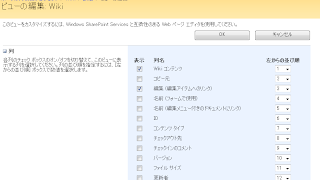





0 件のコメント:
コメントを投稿